
6 Methoden zum Sichern Android auf Mac [Eine Anleitung im Jahr 2025]

Das Sichern Android Daten auf einem Mac ist unerlässlich, um Datenverlust zu verhindern und Ihre Dateien zu schützen. Im Gegensatz zu Windows unterstützt macOS Android -Geräte nicht nativ, daher sind spezielle Methoden erforderlich. Mach dir keine Sorge. Mit dem Schreiben dieser Seite möchten wir Ihnen beibringen, wie Sie Ihr Android problemlos auf sechs Top-Arten auf dem Mac sichern können. Befolgen Sie die Anleitung und Sie können eine zufriedenstellende Methode zum Starten Ihrer Sicherung auswählen.
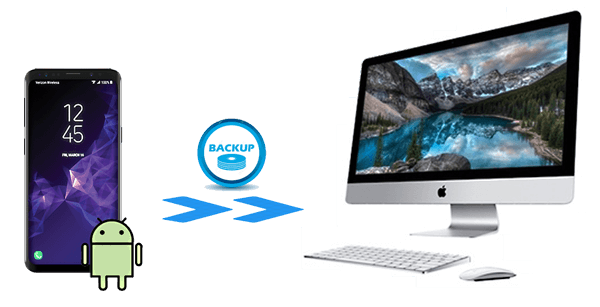
Coolmuster Android Backup Manager beherrscht das Sichern und Wiederherstellen Android auf/von einem Mac -Computer. Es bietet eine Ein-Klick -Sicherungs- und Wiederherstellungslösung für Android -Geräte . Mit seiner Hilfe können Sie verschiedene Daten von Android auf Mac sichern.
Die Benutzeroberfläche ist übersichtlich und benutzerfreundlich. Sie können den Sicherungs- oder Wiederherstellungsvorgang mit ein paar einfachen Schritten abschließen. Und der Übergang zwischen Ihren Geräten erfolgt stabil und schnell. Mit diesem Tool müssen Sie sich über das Problem des Datenverlusts keine Sorgen machen.
Hauptfunktionen des Coolmuster Android Backup Manager
Befolgen Sie die Anleitung, um Android Telefon auf Mac OS X zu sichern:
01 Nachdem Sie die Software auf Ihren Mac -Computer heruntergeladen haben, öffnen Sie sie.
02 Verbinden Sie Ihr Android über ein USB-Kabel mit Ihrem Mac und lassen Sie dann Ihr Telefon gemäß den Anweisungen erkennen. Nach der Erkennung erhalten Sie die folgende Schnittstelle:

03 Wählen Sie die Option „Sicherung“ > wählen Sie die Dateitypen aus, die Sie sichern möchten > klicken Sie auf „Browser“, um den Speicherort auf Mac für die Speicherung der Sicherung anzupassen > klicken Sie auf die Schaltfläche „Sichern“.

Videoanleitung
Als beliebter und professioneller Datenmanager zwischen Android -Geräten und Mac ist Coolmuster Android Assistant die beste Möglichkeit, Android auf Mac zu sichern. Nur ein Klick genügt, um die Sicherung abzuschließen und die Qualität zu 100 % beizubehalten. Wenn Sie einen Teil der Daten von Android sichern möchten, können Sie mit dieser Software Dateien selektiv stapelweise auf Mac übertragen.
Darüber hinaus können Benutzer mit diesem Programm verschiedene Arten von Android Dateien wie Kontakte, SMS, Anrufprotokolle, Fotos, Videos, Musik, Bücher, Apps usw. auf Mac sichern, übertragen und bearbeiten. Darüber hinaus können Sie einen Screenshot auf Ihrem Android -Gerät erstellen und ihn auf Ihrem Mac speichern oder in die Zwischenablage kopieren.
Ein solch effizientes und einfaches Tool kann alle Arten der neuesten Android Telefone und -Tablets ab Android 6.0 unterstützen, einschließlich Samsung, HTC, LG, Sony, Motorola, Google, ZTE, Huawei usw. und den Mac , auf dem das System ausgeführt wird von Mac OS X 10.9 oder höher.
Folgen Sie den Anleitungen und beginnen Sie mit der Datensicherung von Android auf Mac .
01 Laden Sie das Programm herunter, installieren Sie es und starten Sie es auf Ihrem Mac .
02 Bitte aktivieren Sie zuerst das USB-Debugging auf Ihrem Android Telefon, um sicherzustellen, dass das Programm Ihr Gerät erkennt, bevor Sie Ihr Telefon über USB mit Ihrem Mac verbinden. Sobald Sie die Verbindung hergestellt haben, sieht die Schnittstelle wie folgt aus.

03 Wählen Sie auf der linken Seite der Software den Datentyp aus, den Sie übertragen möchten. Der spezifische Inhalt wird im rechten Fenster angezeigt. Überprüfen Sie die Daten, die Sie sichern möchten, und klicken Sie dann auf „Exportieren“, um Ihre Android Daten auf Ihrem Mac zu sichern.

Sie können damit mit einem Klick ein Backup Android auf Mac erstellen: Gehen Sie zum Abschnitt „Super Toolkit“, indem Sie auf das Symbol klicken und auf die Option „Backup“ tippen. Anschließend müssen Sie die Inhalte auswählen, die Sie auf Ihrem Mac sichern möchten, und eine Adresse zum Speichern dieser Inhalte auswählen, indem Sie auf die Schaltfläche „Durchsuchen“ klicken. Klicken Sie auf „Sichern“, um mit der Sicherung Ihres Android Telefons auf einem Mac zu beginnen.

Wenn Sie derzeit kein USB-Kabel haben, können Sie mit diesen beiden Android Backup-Programmen Ihr Android Gerät über WLAN mit Ihrem Mac verbinden.
Sie können Android File Transfer nutzen, eine Anwendung, die Benutzern hilft, Daten vom Android -Telefon auf Mac zu übertragen und zu sichern. Sie müssen jedoch das Originalkabel zur Hand haben.
Hier sind die detaillierten Schritte zum Sichern Android Telefons auf Mac :
Schritt 1. Laden Sie Android File Transfer auf Mac herunter und installieren Sie es. Verbinden Sie dann Ihr Android über ein USB-Kabel mit Ihrem Mac und klicken Sie beim Starten der App auf „Erste Schritte“.
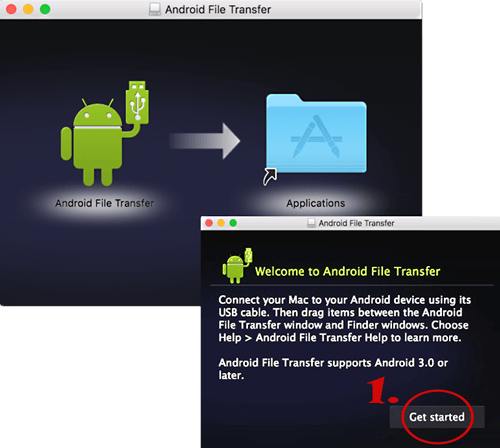
Schritt 2. Sie sehen die detaillierten Dateien des Antrags. Verschieben Sie diese Dateien per Drag & Drop auf Ihren Desktop. Danach haben Sie die Übertragung abgeschlossen.
AirDroid Backup App ist eine weitere Anwendung zum Sichern Android auf Mac . Es verbindet das Gerät über WLAN und Sie müssen die App auf Ihrem Android Telefon installieren. So sichern Sie Android auf Mac -Book.
Schritt 1. Laden Sie zunächst die AirDroid Backup-App im Google Play Store herunter und befolgen Sie die Anweisungen. Sie erhalten eine AirDroid-Web-IP-Adresse wie „https://192.168.1.109:8888“.

Schritt 2. Besuchen Sie die AirDroid Web-IP-Adresse auf Mac und Ihr Android akzeptiert eine Verbindungswarnung. Klicken Sie auf „Akzeptieren“, um die Verbindung zu genehmigen.
Schritt 3. Nun wird auf Ihrem Mac ein Fenster angezeigt, das alle Dateien von Ihrem Android -Telefon enthält. Wählen Sie die Dateien aus, die Sie sichern möchten, und klicken Sie auf „Herunterladen“, um mit dem Speichern der Daten zu beginnen.
Die Nutzung von Cloud-Diensten für Backups ist ein bequemer und sicherer Ansatz. Als Cloud-Service-Angebot von Google synchronisiert und sichert Google Drive Daten mühelos mit Android Telefonen.
Wie kann ich mit Google Drive ein Android Telefon auf einem Mac sichern?
Schritt 1. Öffnen Sie die Google Drive-App auf Ihrem Android Gerät und melden Sie sich an.
Schritt 2. Klicken Sie auf das „+“-Symbol und wählen Sie „Hochladen“. Wählen Sie dann die Dateien oder Ordner aus, die Sie sichern möchten, und laden Sie sie auf Google Drive hoch.

Schritt 3. Öffnen Sie auf Ihrem Mac Google Drive in einem Webbrowser oder verwenden Sie die Google Drive-App, um die Dateien herunterzuladen.
Smart Switch, ein von Samsung offiziell eingeführtes Mobilverwaltungstool, unterstützt nicht nur die Datenübertragung von anderen Telefonen zu Samsung-Telefonen , sondern erleichtert auch die Datenübertragung und -sicherung zwischen Samsung-Telefonen und Computern . Wenn Sie ein Samsung-Telefon verwenden, ist Smart Switch definitiv eine großartige Option für Sie. Hier sind die spezifischen Schritte zum Sichern Ihres Android Telefons auf einem Mac mithilfe von Smart Switch:
Schritt 1. Laden Sie die Mac -kompatible Version von Smart Switch von der offiziellen Samsung-Website herunter und fahren Sie mit der Installation fort.
Schritt 2. Verbinden Sie Ihr Telefon über ein USB-Kabel mit dem Mac .
Schritt 3. Sobald Smart Switch gestartet ist, wählen Sie die Funktion „Backup“.

Schritt 4. Befolgen Sie die Anweisungen der Software, um die Datentypen auszuwählen, die Sie sichern möchten, und starten Sie den Sicherungsvorgang.
Wie kann man also ein Android Telefon auf einem Mac sichern? Möglicherweise haben Sie jetzt die beste Wahl. Jede dieser Methoden hat ihre Vor- und Nachteile. Beispielsweise ist Android File Transfer unkompliziert, es fehlt jedoch eine vollständige Backup-Option, während AirDroid drahtlos ist, aber eine stabile Internetverbindung erfordert. Google Drive ist flexibel, aber ohne kostenpflichtiges Abonnement könnte es an Speicherplatz mangeln, und Samsung Smart Switch ist auf Samsung-Geräte beschränkt.
Um eine sicherere und umfassendere Backup-Lösung zu erreichen, empfehlen wir die Verwendung von Coolmuster Android Backup Manager und Coolmuster Android Assistant , die benutzerfreundliche, vollständige Backup-Optionen mit selektiver Datenübertragung bieten.
Verwandte Artikel:
So sichern Sie Android Kontakte mit 4 bewährten Tipps auf Mac
Wie übertrage ich Fotos problemlos von Android auf Mac ? [10 Möglichkeiten]
So sichern Sie WhatsApp-Nachrichten von Android auf Mac – 5 bewährte Methoden
Am besten bewertete Ansätze für die effektive Übertragung von Dateien von Android auf Mac





